ps给黑白照片上色怎么弄?在数字化时代,照片不仅是记忆的载体,更是情感与故事的传承。然而,许多珍贵的老照片因年代久远而褪去了原本的色彩,变得单调而黯淡。通过现代图像处理技术,我们可以轻松地为这些黑白照片重新上色,让它们焕发新生。本文将详细介绍如何使用Photoshop以及其他多种方法给黑白照片上色,一起来看看吧。

一、PS给黑白照片上色的方法
1.利用色相/饱和度调整
①在图层面板中,右键点击背景图层,选择【复制图层】,以保留原图作为备份。
②点击图层面板底部的【创建新的填充或调整图层】,选择【色相/饱和度】。
③在调整面板中勾选【着色】,然后调整色相、饱和度和明度等参数,为照片中的不同部分(如皮肤、头发、衣物等)分别上色。通过选择画笔工具,并设置合适的笔触硬度和不透明度,在图层蒙版上精细涂抹,以达到更好的上色效果。
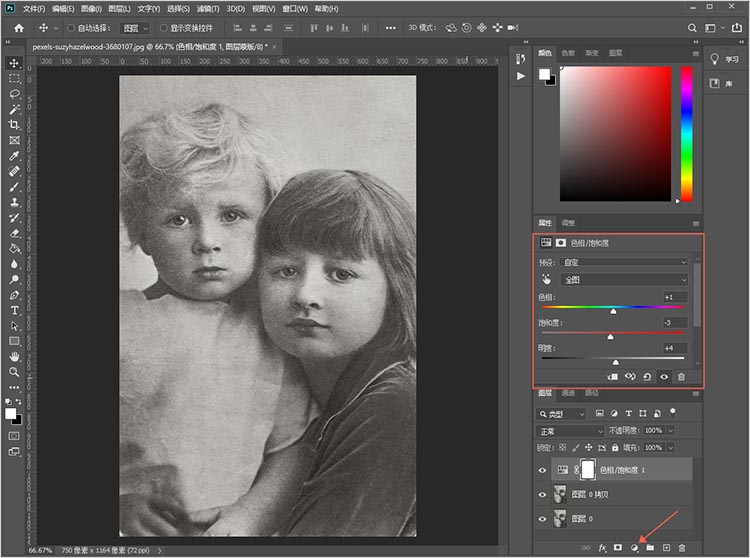
2.图层混合模式与画笔工具结合
①在照片上新建多个图层,分别用于上皮肤、头发、衣物等颜色。使用油漆桶工具或画笔工具,在相应图层上填充颜色。
②将上色图层的混合模式设置为【颜色】或【叠加】,并调整不透明度,使颜色与原图融合得更加自然。
③使用画笔工具在图层蒙版上涂抹,以去除不需要上色的部分,如阴影或高光区域。
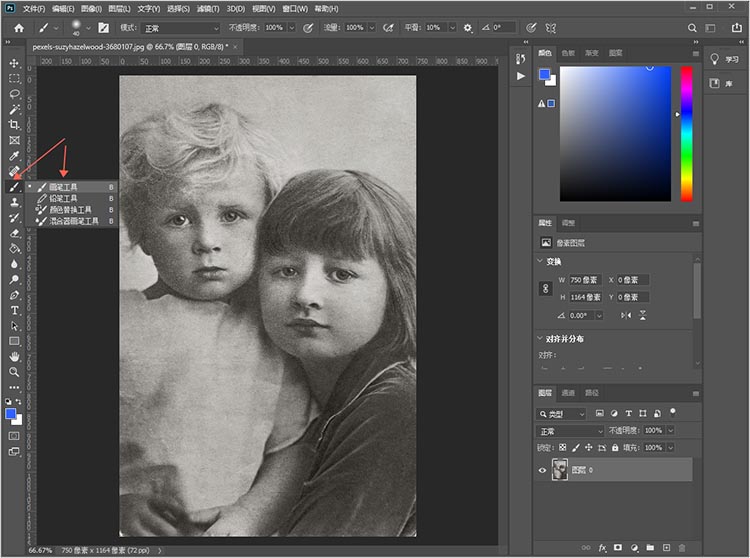
二、其他黑白照片上色方法
1.使用智能修复老照片
智能修复老照片是一款利用人工智能和图像处理技术,专门用于修复和恢复受损旧照片的工具。该软件能够自动识别并修复划痕、污垢、褪色等问题,重建图像的细节与色彩,使老照片重焕生机。
①打开软件,在首页的功能页中找到【黑白照片上色】功能,点击上传需要处理的图片。

②完成图片上传后,软件会自动识别并处理黑白照片,耐心等待一段时间,软件会给出处理前后的效果对比,点击【下载保存】进行保存。
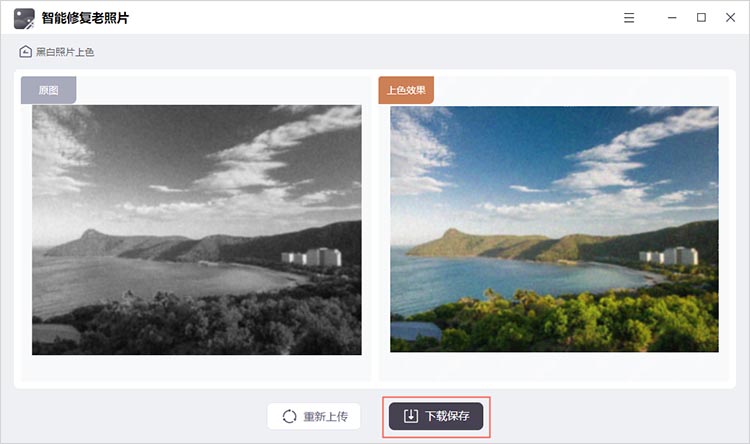
2.使用万能图片编辑器
万能图片编辑器是一款功能齐全的图像处理软件,它的黑白照片上色功能可以轻松将黑白照片转换为生动的彩色图像。用户只需上传黑白照片,选择合适的上色选项,这款编辑器便能自动识别不同区域并为其添加合适的色彩。
①在软件中找到【黑白照片上色】功能,点击进入。
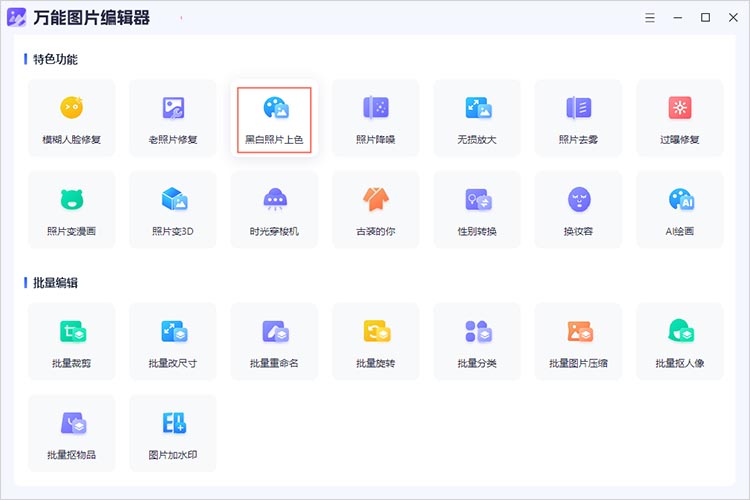
②点击【添加图片】按钮,在弹出的窗口中选择黑白照片进行上传。
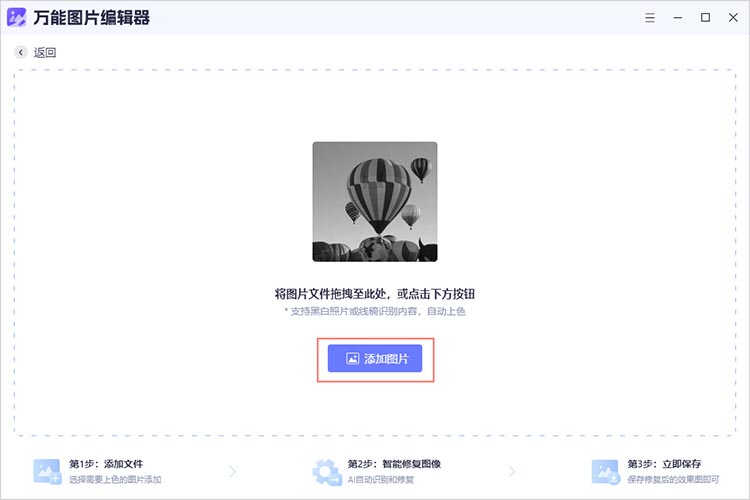
③上传完成后,软件会自动识别并修复图片,修复结果也会展示在软件界面中,手动保存即可。
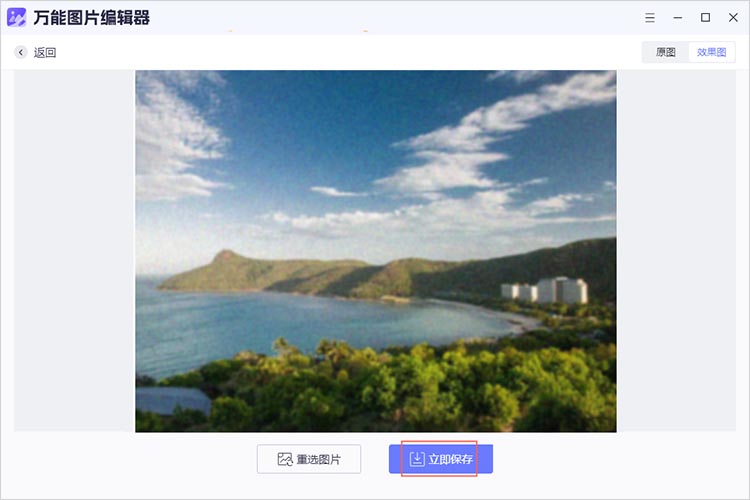
在数字化与智能化的浪潮中,黑白照片上色不再是一项遥不可及的技术挑战,而是变得简单而充满乐趣。通过Photoshop这一强大的图像处理工具,我们不仅能体验到亲手为历史照片赋予新生命的成就感,还能通过精细的调整与创作,让每一张照片都讲述着更加鲜活、多彩的故事。同时,智能修复老照片软件和万能图片编辑器等新兴工具的出现,更是极大地降低了上色的门槛,让每个人都能轻松上手,享受技术带来的便利与惊喜。希望今天的分享能够帮助到有需要的小伙伴们。

